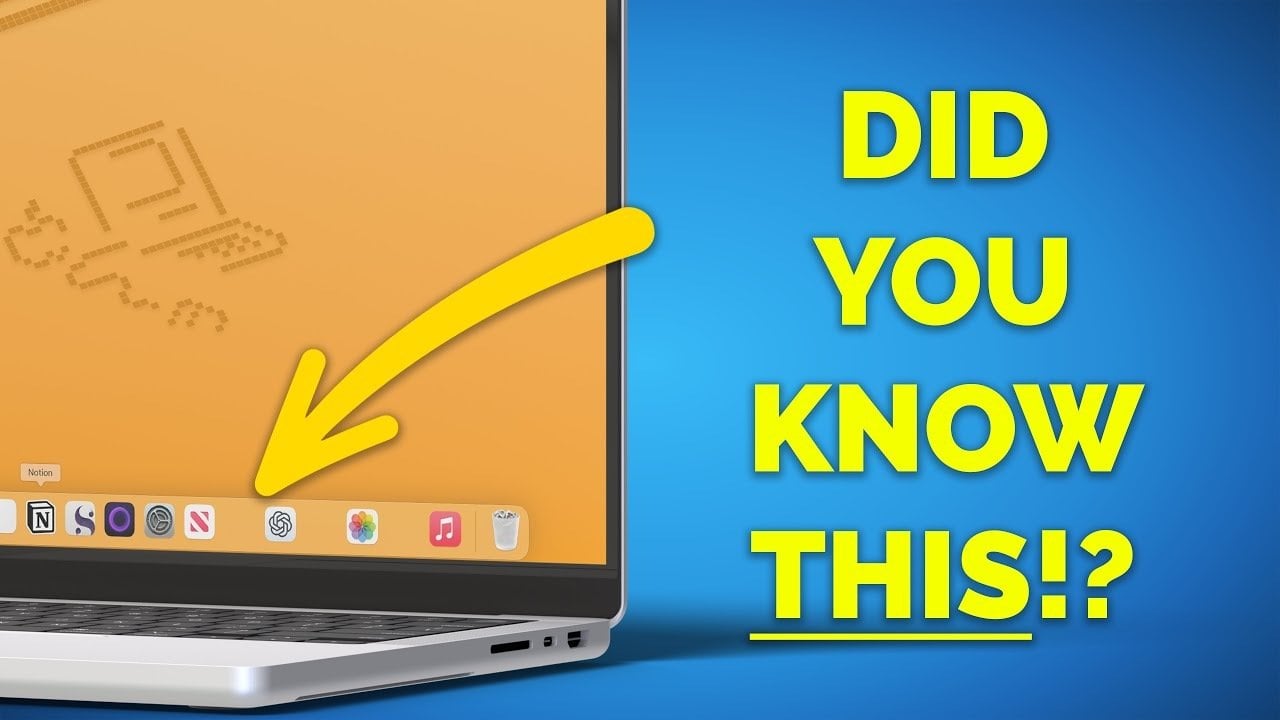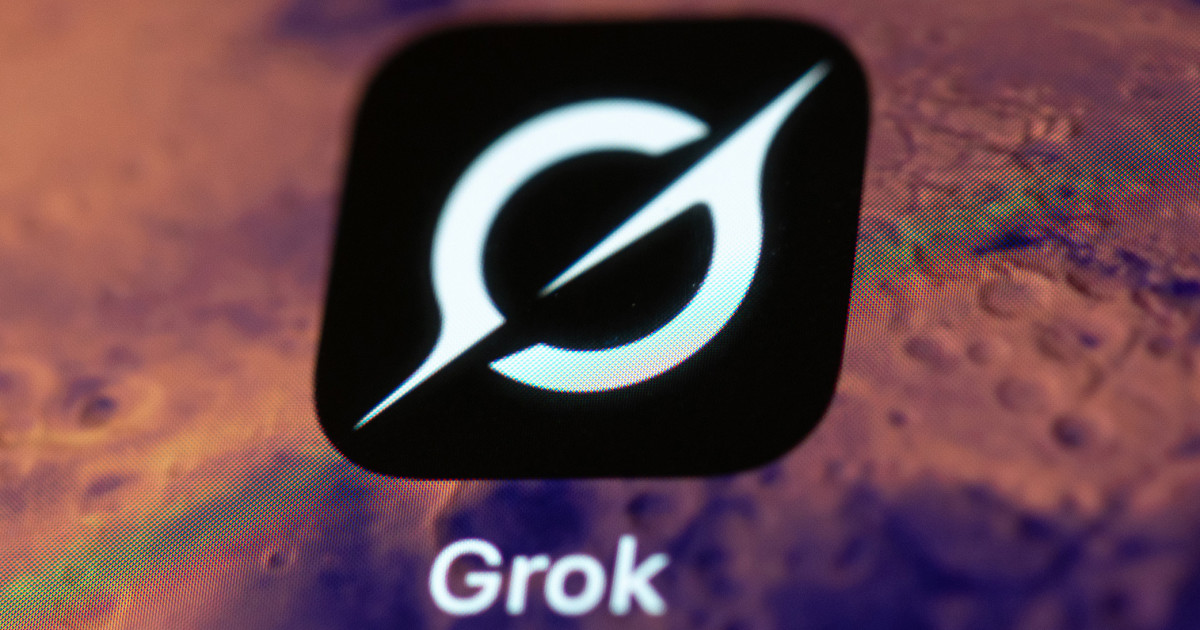10 Astuces Mac que la Plupart des Utilisateurs Ignorent (Vous Serez Choqués !)
En tant qu'utilisateur de Mac, vous dépendez de macOS pour le travail, la créativité ou les tâches quotidiennes. Cependant, beaucoup ne tirent pas pleinement parti des fonctionnalités intégrées du système, qui peuvent considérablement améliorer la productivité et simplifier les flux de travail. Voici dix astuces pratiques pour exploiter tout le potentiel de votre Mac, de la gestion des fichiers à la personnalisation du système pour une meilleure efficacité.
1. Optimisez la Gestion des Fichiers Une gestion efficace des fichiers est essentielle pour rester organisé et gagner du temps. macOS propose des raccourcis pour simplifier votre flux de travail : utilisez `Commande + Option + V` pour déplacer directement les fichiers, évitant ainsi les duplications inutiles. Maintenez la touche `Option` tout en glissant les fichiers pour les copier au lieu de les déplacer. Pressez `Commande + D` pour dupliquer rapidement un fichier.
2. Encodez des Vidéos Sans Logiciel Supplémentaire macOS inclut une fonction d'encodage vidéo intégrée. Faites un clic droit sur le fichier dans Finder, sélectionnez "Encoder les fichiers vidéo sélectionnés" et choisissez parmi les options comme l'ajustement de la résolution ou l'extraction audio.
3. Capturez des Écrans Plus Intelligemment Utilisez `Commande + Maj + 4` pour capturer une partie spécifique de l'écran. Maintenez `Contrôle` pour copier la capture dans le presse-papiers, utile pour coller directement dans des e-mails ou documents.
4. Insérez des Liens Hypertextes Professionnels Mettez en surbrillance le texte, pressez `Commande + K` et insérez l'URL pour un rendu plus propre et professionnel.
5. Automatisez le Lancement des Applications Allez dans Préférences Système > Général > Éléments de connexion pour ajouter les applications fréquemment utilisées, qui s'ouvriront automatiquement au démarrage.
6. Accédez aux Détails Avancés du Bluetooth Maintenez la touche `Option` tout en cliquant sur l'icône Bluetooth pour voir les versions du firmware, la force de la connexion et les niveaux de batterie.
7. Forcez l'Arrêt des Applications Non Répondantes Utilisez `Commande + Option + Échap` pour ouvrir le menu "Forcer à quitter" et résoudre les problèmes d'applications bloquées.
8. Personnalisez Votre Dock pour une Meilleure Organisation Ajoutez des espaces vides dans le Dock pour séparer les applications en groupes distincts, facilitant ainsi la navigation.
9. Affinez les Recherches Spotlight Utilisez des filtres comme `kind:mail` pour les e-mails ou `kind:PDF` pour les PDF afin de trouver plus rapidement ce dont vous avez besoin.
Ces astuces vous aideront à tirer le meilleur parti de votre Mac, en améliorant votre productivité et en simplifiant vos tâches quotidiennes.